Apache Tomcat 是一款广泛应用的开源Web应用服务器,尤其在轻量级系统和并发访问量不大的场景中,它因其简洁高效而备受青睐。Tomcat 9.0 是其较新的一个版本,提供了对Java EE 8标准的支持。下面将详细介绍如何安装和配置Apache Tomcat 9.0,以及如何进行环境变量的设置。 你需要从官方网站或可靠的资源下载Apache Tomcat 9.0的安装包。下载完成后,通常是一个zip或tar.gz压缩文件,将其解压缩到你希望存放的位置,例如D:\Tomcat\apache-tomcat-9.0.0.M1-windows-x64。 配置环境变量是安装过程中的关键步骤,确保Tomcat能正确地识别和运行。以下是具体步骤: 1. 设置`TOMCAT_HOME`变量:在“系统变量”中新建一个变量,变量名为`TOMCAT_HOME`,变量值设定为Tomcat的解压目录,例如D:\Tomcat\apache-tomcat-9.0.0.M1。 2. 设置`CATALINA_HOME`变量:同样在“系统变量”中新建一个变量,变量名为`CATALINA_HOME`,其值与`TOMCAT_HOME`相同。 3. 更新`PATH`变量:在“系统变量”中的`Path`变量中,追加`%CATALINA_HOME%\bin`,这使得系统可以在任何目录下执行Tomcat的命令。 4. 更新`CLASSPATH`变量:在“系统变量”中的`CLASSPATH`变量中,追加`%CATALINA_HOME%\lib\servlet-api.jar`,这使得Java运行时环境能找到Servlet API。 安装JDK是运行Tomcat的前提,确保JDK已正确安装并配置好`JAVA_HOME`环境变量。如果你尚未安装JDK,可以从Oracle官网下载对应操作系统的JDK版本,如JDK 1.8.0_77。 安装完成后,可以通过命令行来安装Tomcat服务。打开“命令提示符”,输入`service install Tomcat9`,这会在系统服务中创建一个名为Tomcat9的服务。 接着,你可以通过“控制面板”->“系统和安全”->“管理工具”->“服务”找到Apache Tomcat Tomcat9服务,右击启动该服务。 为了验证Tomcat是否成功安装,打开浏览器,输入`http://localhost:8080`或`http://127.0.0.1:8080`。如果页面显示Tomcat的欢迎界面,那么恭喜你,Tomcat已经成功安装并运行。 如果8080端口已被其他应用程序占用,你可以修改Tomcat的默认端口。打开`conf/server.xml`文件,找到`Connector`标签,修改`port`属性的值即可。例如,将其改为8081,然后保存并重启Tomcat服务。 此外,为了方便启动和停止Tomcat,你可以将服务的启动类型设置为自动。不过,这可能会略微影响系统的开机速度。另外,你也可以通过运行`bin/startup.bat`和`bin/shutdown.bat`脚本来手动启动和关闭Tomcat。 至此,你已经掌握了Apache Tomcat 9.0的安装和配置方法,现在你可以开始部署和运行你的Java Web应用程序了。记住,持续更新和维护你的软件是保障系统安全和稳定的关键。
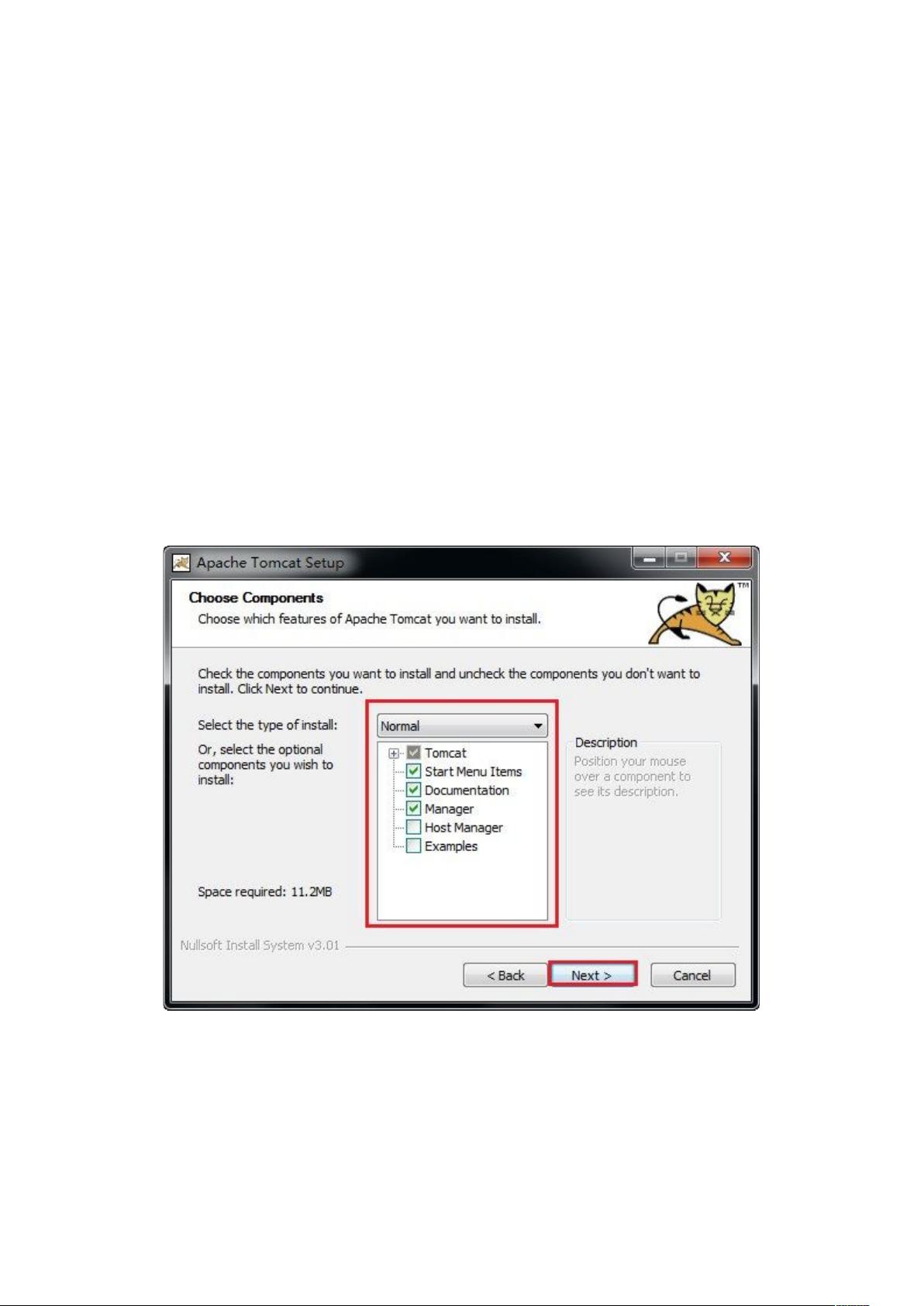
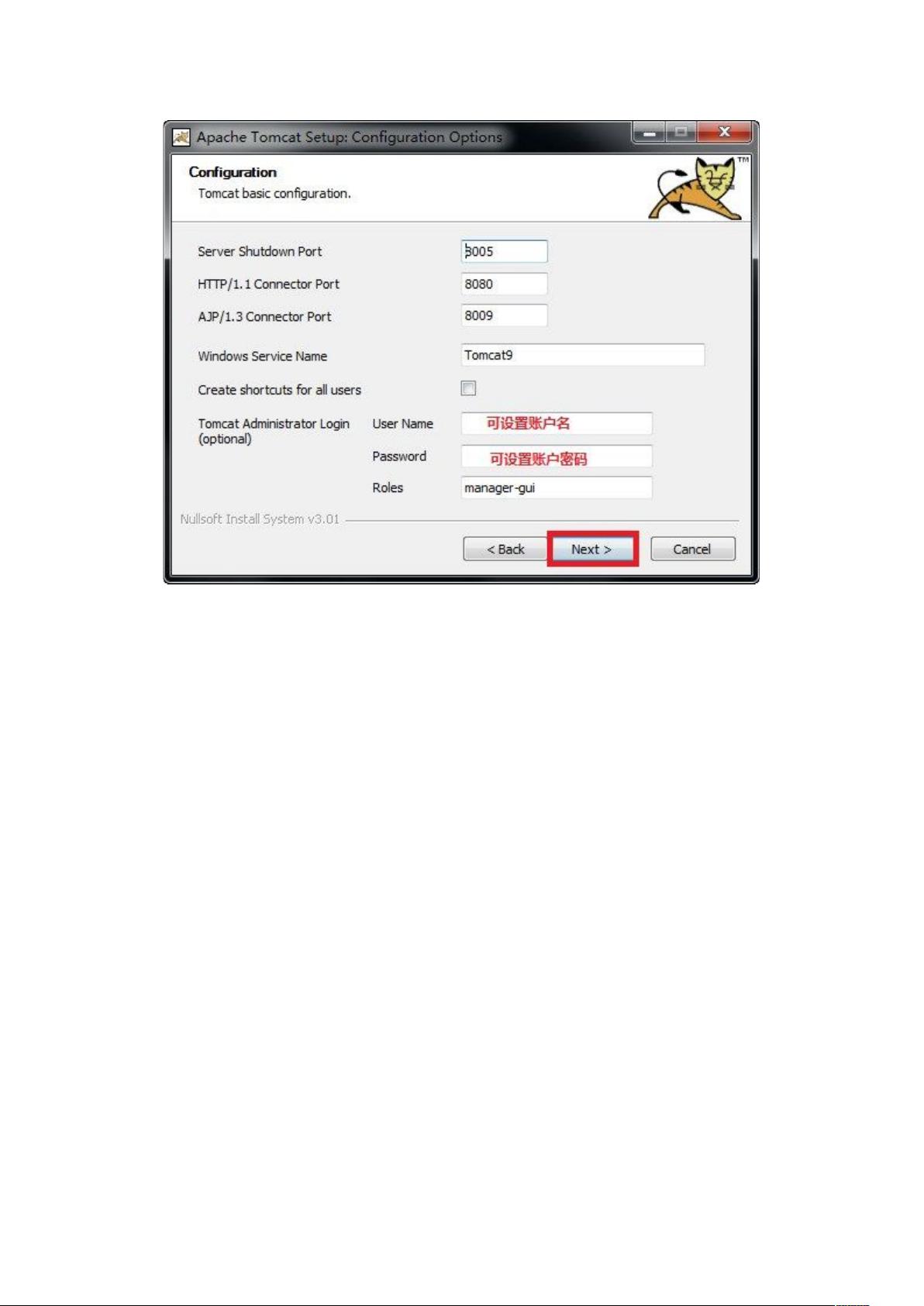
剩余8页未读,继续阅读

- 粉丝: 83
- 资源: 13
 我的内容管理
展开
我的内容管理
展开
 我的资源
快来上传第一个资源
我的资源
快来上传第一个资源
 我的收益 登录查看自己的收益
我的收益 登录查看自己的收益 我的积分
登录查看自己的积分
我的积分
登录查看自己的积分
 我的C币
登录后查看C币余额
我的C币
登录后查看C币余额
 我的收藏
我的收藏  我的下载
我的下载  下载帮助
下载帮助

 前往需求广场,查看用户热搜
前往需求广场,查看用户热搜最新资源


 信息提交成功
信息提交成功